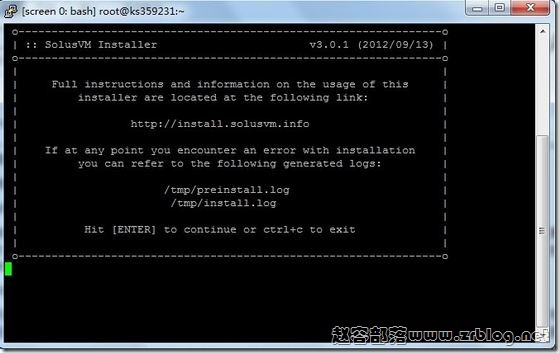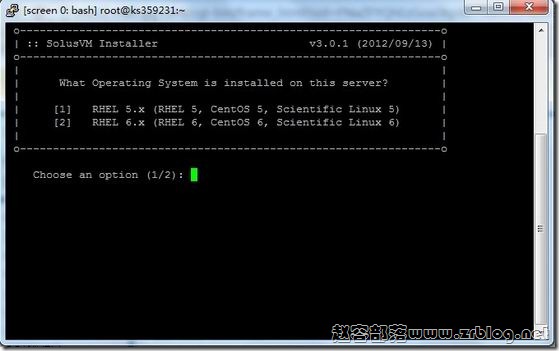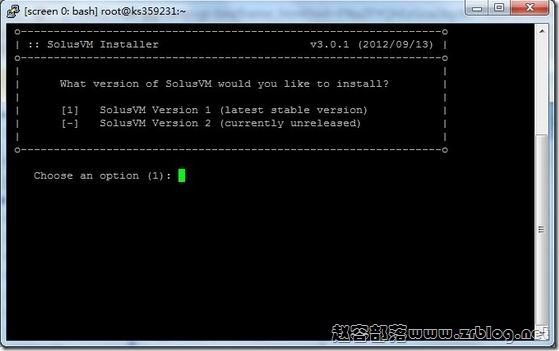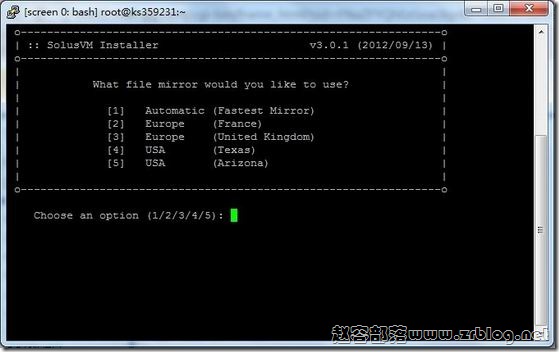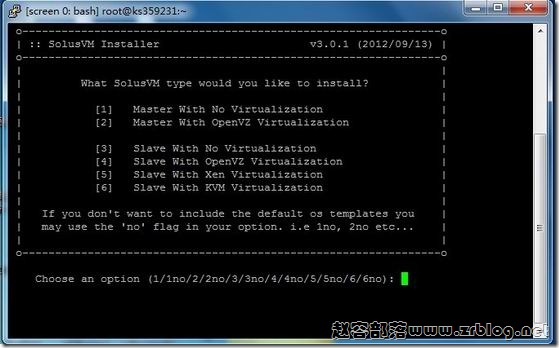最近各种优惠不给力,长期写那么几家我也很纠结,部分朋友反映的国人IDC过多的问题,希望大家理解我的处境。赵容这边称为教程的这些,只能算记录一个过程,或者说可以这么做,但有没有更便捷的方式,希望大家指正。最近温习下SolusVM的安装使用,顺便记录免得遗忘。
本系列将可能包括SolusVM安装,OpenVZ建立,以及与WHMCS整合等部分,具体包含哪些将会很随性,今天,我们来看看SolusVM安装。以下的安装过程基本源于SolusVM官方维科,大家也可以直接去官方看帮助。本系列用于测试的服务器为OVH最便宜的16刀,加IP=€1.2/个(含税)。
准备工作
安装之前的准备工作,我觉得分为2个部分。一个是SolusVM的部分,一个是服务器的部分。
首先,我们了解SolusVM部分包括什么,购买授权,这是必须的,我相当不建议在国外使用PJ或者D版源码(好像也没SolusVM的这种版本),会被人鄙视,丢人丢出国了。SolusVM授权包括主控和被控,主控一般每月10美元,被控2.5美元。一个主控,可以控制多台被控服务器,所以,你起码得买份主控授权,他除了可以安装在服务器上,还能安装在VPS上,我这里为了省事,就一份主控,直接安装在服务器上。
小提示:如果您只是想玩玩,也可以订购官方测试授权,15天免费测试。
下面是服务器的部分,主要包括分区和安装操作系统。我们以开设OpenVZ为例,服务器的分区,我们可以简单的分/boot=100M,/swap根据你的内存去指定,/=10GB,剩下的空间全部分给/vz,因为你的小鸡和系统模板都要放这里,必须留大点。注意,尤其是被控,你准备开设XEN或者KVM都是需要事先想好,分区可能稍有差异。
我们还需要在服务器安装操作系统,SolusVM支持CentOS 5/6 *RHEL 5/6 *Scientific Linux 5/6,我个人倾向于CentOS 6。很多服务器都没有提供KVM或者IPMI,很多重装系统是收费的或者仅每月免费1次,所以,请在安装前规划和考虑清楚。
安装SolusVM
好了,一切准备妥当之后,开始SolusVM安装,很简单,就跟我们编译LNMP一样的,SSH登陆服务器,几行命令,就开工了,请看指令:
wget http://soluslabs.com/installers/solusvm/install chmod 755 install ./install
执行之后,有一些选项,请跟着向下看。
上图告诉我们,回车继续,ctrl+c退出。
选择操作系统,我用的CentOS6,所以选第二个。
选择准备安装的SolusVM版本。
选择最快的映像文件位置,1为自动检测。
这一步是选择你要安装的模式,主控被控等。这一步选择后,还有一次回车,当然也有退出的机会(按ctrl+c退出),接下来就需要等待了。SolusVM安装比较快,完成之后,使用IP+5353/admincp(SSL就用5656端口),用户名和密码均为vpsadmin登陆。